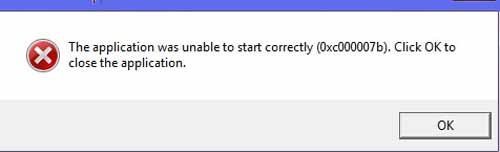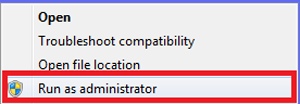Исправление ошибки 0xc000007b в 64-битной Windows 10
Определенные программы при их запуске на Windows 10 могут вызывать ошибку 0xc000007b. Данная проблема вызывается разными причинами, соответственно, решений будет тоже несколько. Давайте разберемся, что могло стать источником возникновения неполадки.
Устранение ошибки 0xc000007b в Windows 10
Сразу же стоит оговориться, что перечисленные ниже варианты помогают не во всех случаях. Причиной этому становятся специфические проблемы некоторых сборок или действий пользователя, которые нельзя предугадать. Поэтому мы рассмотрим основные эффективные методы устранения ошибки, которые окажутся действенными в большинстве ситуаций.
Вы всегда (ну или почти всегда) можете обратиться к разработчику конкретного ПО. Иногда ошибка кроется вообще не в Windows, а в том, как написана программа: она может установиться, но при этом быть несовместима с Windows 10, а может перестать работать после своего обновления. Используйте обратную связь и расскажите создателю о проблеме, указав всю необходимую информацию (версию и разрядность ОС, пакет обновлений (1803, 1809 и т.д., версию проблемной программы).
Способ 1: Запуск программы с правами администратора
Некоторое ПО может требовать права администратора для запуска. Если вы только установили программу и при первой попытке запуска она выдала ошибку 0xc000007b вместо того, чтобы открыться, предоставьте ей повышенные права. Одноразовый эффект будет, если нажать по ярлыку (или самому EXE-файлу, это не имеет значения) ПКМ и выбрать пункт «Запуск от имени администратора».
При успешном запуске предоставьте ей полномочия администратора на постоянной основе, чтобы не запускать ярлык таким образом каждый раз. Для этого кликните по нему ПКМ и выберите «Свойства».
Перейдите на вкладку «Совместимость» и поставьте галочку рядом с пунктом «Запускать эту программу от имени администратора».
После этого проверьте работоспособность ПО.
Убедитесь, что сама учетная запись также носит статус «Администратор», а не «Стандартная».
Способ 2: Решение проблем с запуском конкретной программы
Есть несколько других вариантов того, почему определенный софт отказывается открываться. Пойдем по порядку.
Добавление в исключения антивируса
Нечасто ошибка возникает только для одной программы, виновником чего становится антивирус. Просканируйте папку с проблемной игрой или приложением, используя выборочную проверку в настройках защитного ПО. Если опасные файлы не были выявлены, добавьте всю папку в исключения (также называется «белый список») антивируса.
Рекомендуем проверить антивирусом весь компьютер, вредоносное ПО может находиться в других местах и влиять на запуск нескольких программ, о которых вы не в курсе.
Отключение антивируса на время
Противоположный вариант, который в целом не очень рекомендуется — временное отключение антивируса на момент запуска проблемной программы.
Переустановка программы
Когда не запускается только одна программа (часто это какая-то игра из Steam), проще всего будет попытаться ее переустановить. При необходимости перед деинсталляцией сохраните папку с пользовательским профилем (или с сохранениями, если эта игра) в другое место. Точных инструкций здесь дать невозможно, поскольку каждое приложение удаляется по-своему, а данные юзера, если такие имеются, сохраняются в разных местах (обычно это папка AppData, но не всегда).
Удаление конфликтной программы
Учитывайте также, что если вы установили 2 похожие программы, которые в теории могут конфликтовать между собой, причина появления ошибки будет вполне обоснована. Отключите или удалите одну из последних программ, которая, по вашему мнению, привела к конфликту, и проверьте, открывается ли та, что не запускалась.
Удаление DLL-файла
Некоторые игры отображают вместо запуска ошибку 0xc000007b, исправить которую можно, заставив их создать новый DLL-файл. Речь идет о компоненте Runtime Library — «msvcp110.dll».
Использование лицензионной версии программы
Ошибке 0xc000007b и ей аналогичным часто подвержены пиратские версии софта. Они часто работают «криво», и виной тому подмена, удаление лишнего и прочие манипуляции с файлами. Если вы хотите пользоваться каким-то ПО, лучшим способом будет честно его приобрести. К слову, то же самое касается самой Windows и разных ее любительских сборок.
Способ 3: Установка и переустановка DirectX
Вместе с Windows 10 пришло обновление компонента DirectX до 12 версии. Пользователи, с компьютерами, не поддерживающими эту версию, остаются на совместимой 11 версии.
ДиректИкс пользуются не только игры, но и определенные программы. В Windows 10 у него могут отсутствовать некоторые файлы от своих предшественников (обычно касается DirectX 9), и именно это нередко становится проблемой при запуске приложений. Кроме того, файлы даже 12 (или 11) версии в ходе обновления или других ситуаций могут оказаться поврежденными, утратив свою работоспособность. Выход здесь простой — пользователю необходимо вручную установить более старый либо обновить свежий DirectX.
Мы предлагаем ознакомиться со статьей, в которой рассказывается о переустановке DirectX и о добавлении в систему старых версий, выпущенных с 2005 по 2010 год.
Не всегда установка заканчивается успешно, и если это ваш случай — прочитайте следующий материал.
Способ 4: Обновление/откат драйвера видеокарты
Проблема касается владельцев видеокарт NVIDIA — чаще всего именно у них появляется рассматриваемая ошибка, причем она может быть как из-за устаревания версии драйвера, так и после его обновления. В зависимости от предшествовавшего действия (или бездействия) пользователя ситуация будет решаться обновлением либо, наоборот, откатом. Ниже вы найдете 2 ссылки, из которых выберите ту, что соответствует вашему случаю.
Радикальным, но полезным методом будет переустановка ПО для графической карты.
При возникновении трудностей с инсталляцией обратитесь к этим статьям:
Способ 5: Проверка целостности системных файлов
В операционной системе есть собственное хранилище системных файлов, которое используется для восстановления поврежденных данных. Его можно использовать как в Виндовс, так и в среде восстановления, когда полноценный запуск ОС недоступен.
Ошибка 0xc000007b при повреждении какого-либо системного файла (например, одного из носящих расширение SYS) иногда приводит к тому, что загрузиться в Windows 10 не удается, вместо этого пользователь наблюдает голубое окно с неустранимой ошибкой. Используя загрузочную флешку, можно прибегнуть к одному или двум инструментам восстановления системных файлов. Если же сама «винда» работает нормально, работать с данными компонентами будет еще проще. Подробно обе процедуры расписаны в статье по ссылке ниже.
Способ 6: Установка Microsoft Visual C++
Майкрософт распространяет набор компонентов и плагинов, необходимых для запуска многих приложений и игр. Эти пакеты называются Microsoft Visual C++ Redistributable и у них есть несколько версий, необходимых для установки, так как сами программы, в зависимости от их даты создания, могут потребовать любую из них.
При отсутствии каких-либо версий скачайте их с официального сайта. В следующей статье вы найдете информацию о Microsoft Visual C++ Redistributable, а в конце — ссылки для скачивания отсутствующих пакетов с официального сайта Microsoft.
Для многих версий Microsoft Visual C++ вышли обновления (Service Pack или Update), поэтому даже при наличии базовых пакетов этих версий на компьютере рекомендуется их улучшить, установив исправления. Ссылки на последние редакции вы найдете ниже.
Устанавливается это программное обеспечение как и любое другое.
Способ 7: Установка/обновление Java
Отсутствие новой версии Java или этого ПО в принципе так же провоцирует появление ошибки 0xc000007b. Джава необходима определенным играм и приложениям, разработанным с использованием этой технологии. Проверить ее наличие в списке установленных программ можно так же, как проверяли наличие Microsoft Visual C++. Однако даже если она есть, часто требуется обновить ее вручную до последней версии.
Помните, что часто уведомления о необходимости обновления приходят на ПК автоматически, а иконка Java, готового для обновления, висит в трее. Если вы этого не наблюдаете долгое время, возможно, файлы Джава повреждены.
Черные квадратики, означающие частичную активацию компонента, сменятся на галочки. Однако заметьте, что без знаний того, что вы включаете, этого лучше не делать.
Способ 9: Восстановление Windows
Конфликт софта, повреждение реестра и другие неправильные действия со стороны юзера могут повлечь за собой появление ошибки 0xc000007b. В зависимости от доступных вариантов, настроенных в вашей Виндовс, восстановление может быть разным. Проще всего использовать откат до созданной ранее точки восстановления, однако если таких нет, вынужденно понадобится заняться переустановкой.
Способ 10: Переустановка Windows
Когда инструмент создания точек восстановления отключен вовсе или оказался бесполезен, придется приводить Windows к заводским настройкам. Если и это оказалось безуспешным, остается лишь радикальный вариант — чистая установка операционной системы. Развернуто о разных вариантах восстановления и переустановки «десятки» читайте в статье по ссылке ниже.
Обращаем ваше внимание, что не только пиратский софт бывает некорректно собран их авторами. Это касается и самой операционной системы, из которой горе-сборщики любят вырезать все, что им хочется, и добавлять всякие улучшения на свой вкус. Это вполне может приводить к нестабильности ее работы и некорректном взаимодействии с программами. Поэтому если вы пользуетесь одной из таких сборок, ищите проблему конкретно в ней — вероятно, именно неумелая пересборка будет ответом на вопрос, почему появляется ошибка 0xc000007b. Скачайте чистую версию Windows 10 с официального сайта, установите ее и проверьте, как работает нужная программа или игра.
Мы рассмотрели доступные способы устранения ошибки 0xc000007b. В редких случаях юзерам не помогает ничего, даже чистая грамотная установка Win 10. Здесь остается только пробовать другую Виндовс (8 или 7) либо смотреть в сторону аппаратной диагностики комплектующих.
Помимо этой статьи, на сайте еще 12435 инструкций.
Добавьте сайт Lumpics.ru в закладки (CTRL+D) и мы точно еще пригодимся вам.
Отблагодарите автора, поделитесь статьей в социальных сетях.
Ошибка при запуске приложения 0xc000007b
Если при запуске приложения, игры на экране возникла ошибка «Ошибка при запуске приложения (0xc000007b)», то можно с уверенностью сказать, что причина в DLL файлах вашей операционной системы.
Ошибка 0xc000007b при запуске приложений в Windows 10 в большинстве случаев возникает, после того как вы обновились виндовс 10 и запускаете уже установленную любимую игру или программу, которые созданы на языке C++ и для которых нужны корректные библиотеки, особенно при запуске новых игрушек (после 2012 года выпуска), таких как Grand Theft Auto V GTA V, NFS Most Wanted, Watch Dogs, Far Cry 4, Dying light, Civilization 5, X-com, Fallout и многих других. В этом-то и заключается причина ошибки.
Как исправить ошибку 0xc000007b в Windows 10
Видео пример как создать точку восстановления в Windows 10
Сперва наперво необходимо разобраться какая всё таки разрядность вашей операционной системы. Для этого нажимаем сочетание клавиш 
Обращаем внимание на выделенный фрагмент на рисунке Тип системы 32 или 64. В зависимости от того какие тут будут цифры, такие же должны быть и все системные файлы.
В большинстве случаев причина заключается в Распространяемом пакете Microsoft Visual C ++, когда он установлен не надлежащим образом, или же его файлы повреждены или отсутствуют (например из-за вирусов), так что, первое, что необходимо сделать это скачать Распространяемый пакет Microsoft Visual C ++ (x64) или Microsoft Visual C ++ (x32) в зависимости от разрядности Вашей операционной системы.
После загрузки файла, стандартным двойным щелчком мыши установите приложение.
Теперь перезагрузите компьютер и попытайтесь запустить вашу игру или программу, если ошибка всё же не исчезла, то вы все таки, что-то напутали с разрядностью ОС. В этом случае воспользуйтесь ниже приведенными вариантами по актуализации системных библиотек:
Способ первый (простой и быстрый)
Второй способ (продвинутый универсальный)
Третий способ (глобальный)
В любом случае независимо от результата отпишитесь в комментариях помогли вам вышеприведенные методы или нет. Если да будем собирать положительную статистику, если же нет то пытаться сообща решить вашу проблему 0xc000007b
Ошибка 0xc000007b при запуске приложения или игры
При запуске игры или приложения операционная система Windows уведомляет пользователя об ошибке 0xc000007b (INVALID_IMAGE_FORMAT). Она указывает на проблемы с системными файлами библиотек. В статье рассмотрим разные способы решения, как можно исправить ошибку 0xc000007b и запустить необходимое приложение или игру.
Способ №1: восстановление файлов библиотек C++
Простой способ восстановления работоспособности библиотек — удалить все версии и установить заново.
Актуальные версии Microsoft Visual C++ с официального сайта Microsoft:
Для DirectX
Рекомендуем загрузить с официального сайта веб-установщик исполняемых библиотек.
Утилита проверит версию DirectX на вашем компьютере и установит более актуальную, если такова будет доступна.
Способ №2: обновление драйвера видеокарты
Если на компьютере установлена более ранняя версия драйверов видеокарты или установка была прервана, стоит проверить наличие обновлений и провести их переустановку.
Для этого откройте официальный сайт https://www.nvidia.ru/Download/index.aspx?lang=ru и введите параметры своей видеокарты, далее выполните поиск актуальной версии драйвера. Загрузите и установите файл. Не выключайте систему, пока установка не завершится на ваш компьютер. Не забудьте перезагрузить windows после завершения процесса установки.
Способ №3: проверка программы или игры
Часто при инсталляции игры или программы процесс установки нарушается. В этом случае удалите через «Панель управления» как показано в способе №2. Инсталлируйте ее на жесткий диск повторно, перезагрузите компьютер и запустите.
Не рекомендуется загружать файлы с непроверенных источников. Если файл содержит сомнительные установочные пакеты или вирус, антивирусная программа заблокирует работу с ними. Особенно касается распространяемых сборок Windows, используйте только официальную версию операционной системы.
Антивирус так же может реагировать и на пиратскую (кряк) версию программы или игры. В этом случае стоит отключить на время запуска установки или добавить файл загрузки в исключения.
Способ №4: решение проблемы совместимости
Многие программные продукты выпускаются под определенные версии семейства Windows. В этом случае ошибку можно исправить запуском в режиме совместимости.
Чтобы правильно выбрать версию семейства ОС Windows, ознакомьтесь с системными требованиями запускаемого файла.
Способ №5: проверка и восстановление системных файлов
ОС Windows имеет встроенную утилиту SFC. Она тестирует системные файлы на предмет повреждений и выполняет автоматическое восстановление их работоспособности. Запускается утилита через командную строку.
5 способов исправить ошибку 0xc000007b на Windows 7, 8, 8.1 и Windows 10.
в Windows 7/8/10 28.09.2017 0 2,103 Просмотров
ОС Windows – это наиболее используемая и передовая операционная система. Но может случиться когда пользователи получают некоторые досадные ошибки в ОС Windows. В этой статье мы написали 5 способов, из которых вы узнаете как исправить код ошибки 0xc000007b в Windows 7, 8, 8.1 и 10. Это наиболее раздражающие ошибки и создают очень сложную ситуацию для пользователя. Пользователи также не в состоянии управлять своим ПК с установленной ОС Windows, поэтому Вам нужно знать причины таких досадных ошибок.
При возникновении этой ошибки, на экране появится сообщение, как показано ниже:
Приложение не удалось запустить правильно (0xc000007b). Нажмите кнопку ОК, чтобы закрыть приложение.
Причины ошибки 0xc000007b в Windows:
Методы устранения ошибки с кодом 0xc000007b в Windows 7, 8, 8.1, 10:
Из этой статьи вы узнаете о некоторых методах, которые можно использовать по одному. Используя их, можно наверняка исправить эту ошибку 0xc000007b кода в Windows 7, 8, 8.1 и 10.
Способ 2: запускать приложения от имени администратора
Некоторым программам требуется запуск от имени администратора, и из-за этого процесса вы можете получить код ошибки 0xc000007b. Чтобы выполнить приложение как администратор, выполните следующие действия:
Заходите в свойства приложения и щёлкаете правой кнопкой мыши на файле exe и нажимаете кнопку свойства.
Теперь в диалоговом окне свойств, переходите на вкладку Совместимость.
Отметьте на “выполнять эту программу от имени администратора” и нажмите ОК.
Способ 3: Установите последние версии NET.Framework, Direct X и Microsoft Visual C++:
Иногда ошибка происходит из-за проблем с обновлением. Поэтому обновление программного обеспечения NET.Framework, Direct X и Microsoft Visual C++ может помочь решить эту проблему. Вы можете скачать самые последние патчи от Microsoft.
Через загрузки последних патчей от Microsoft, Вы также можете установить недостающие драйверы и обновления устаревших драйверов, такие как драйверы графических карт. Это также поможет вам исправить ошибки.
Способ 4: Установите Параметры совместимости между системой и приложениями
Иногда переход с одной версии Windows на другую может привести к такой ошибке. Может так случиться, что приложение, которое используется, не совместимо с ПК пользователя, так что вы должны установить параметры совместимости между системой и приложением. Это, как правило, эффективно для игр, которые требуют высокой конфигурации системы, таких как FIFA, Far Cry, Assassins Creed, Call of Duty и многие другие игры.
Чтобы сделать это, следуйте инструкциям:
Запустить приложение в режиме совместимости:
Сначала щелкните правой кнопкой мыши на значок приложения и нажмите на вариант свойства.
Нажмите на вкладку Совместимость.
Теперь, отметьте галочку перед – запускать эту программу с возможностью в режиме совместимости.
И, в выпадающем меню, выберите вариант более ранней версии Windows.
Далее нажимаем на применить, а затем ОК.
Перезагрузите ваш ПК
Это поможет вам исправить ошибку 0xc000007b в Windows 7, 8, 8.1, 10.
Способ 5: используйте автоматический инструмент:
Может случиться так, что эта ошибка связана с коррупцией реестра, и когда реестр повреждён при запуске компьютера может показываться такой тип ошибок Windows. Поэтому, чтобы исправить ошибки реестра и решить эту ошибку используйте инструмент для ремонта реестра Windows Repair tool, чтобы автоматически отремонтировать ошибки реестра, так как манипулировать ключами реестра вручную, может повлиять на всю систему. Это приложение специально разработано, чтобы справиться с любыми типами ошибок в Windows, dll файлами, приложениями, реестром и многим другим. С помощью этого инструмента, ваш компьютер начнёт выполнять задачи очень быстро.
Исправляем ошибку 0xc000007b при запуске игры — 7 лучших способов!
Ошибка с кодовым именем «0xc000007b» является самой распространенной на Windows. Важно заметить, что появление ошибки происходит только в момент запуска игры или приложения. Таким образом, если ваш компьютер настигла подобная проблема, то прочитайте эту статью.
В этой статье мы подробно расскажем, что означает ошибка «0xc000007b», почему появляется, а самое главное, как раз и навсегда исправить ошибку 0xc000007b.
Что означает ошибка 0xc000007b?
Ошибка 0xc000007b означает в первую очередь несовместимость приложения или игры. К примеру, если дистрибутив игры, либо приложения изначально рассчитан только для 32-битных систем Windows, то при попытке установить его на 64-битную систему Windows появится ошибка 0xc000007b.
Перед этим, очень важно пояснить причину появления и значение ошибки 0xc000007b. Если рассказать простым языком, то появление ошибки 0xc000007b обусловлено следующими причинами:
Как исправить ошибку 0xc000007b при запуске игры
Как мы говорили ранее, ошибка 0xc000007b является самой распространенной среди пользователей Windows. Тем не менее, исправить ошибку 0xc000007b можно, и для этого мы описали достаточно много способов о которых вы узнаете дальше.
Способ №1. Переустановите игру, при запуске которой появляется ошибка 0xc000007b
Если при запуске игры или приложения появилась ошибка 0xc000007b, то вам необходимо в первую очередь попробовать переустановить это приложение, либо игры. В большинстве случаев это позволяет устранить данную ошибку.
Важно заметить, что необходимо удалить все компоненты игры или приложения, а затем снова установить его на компьютер. Кроме того, в момент запуска установщика игры или приложения, обязательно отключите сервис «Защитник Windows» или любое другое антивирусное ПО.
Способ №2. Запустите игру с правами администратора
Большинство приложений и игр не предъявляют такие требования, как запуск от имени администратора. Тем не менее, есть несколько приложений, которые работают и запускаются только с правами администратора.
Таким образом, для того, чтобы запустить приложение, вам необходимо воспользоваться инструкцией ниже:
Если данный способ не помог исправить ошибку 0xc000007b, то переходите к следующему способу.
Способ №4. Обновление компонентов библиотеки DLL
Обычно из-за повреждённого или неправильно перезаписанного файла «xinput1_3.dll», при запуске игры появляется ошибка «0xc000007b». Таким образом, возникает необходимость в том, чтобы заново скачать и перезаписать файл «xinput1_3.dll» в корневую директорию системы.
В том случае, если у вас установлена 64-битная версия Windows, то файл также нужно переместить и в корневую директорию C:\Windows\SysWOW64\.
Способ №5. Обновление компонентов DirectX
Компоненты DirectX играют огромную роль в правильности работы всей системы Windows. Таким образом, при несвоевременном обновлении компонентов DirectX, могут возникнуть специфические ошибки.
Если после перезагрузки при запуске игры также появляется ошибка 0xc000007b, то смело переходите к следующему способу.
Способ №6. Переустановка компонентов Microsoft Visual C ++
При некорректной установке компонентов Microsoft Visual C ++ возможно появление сбоев в работе системы Windows, так и в отдельных частях ПО. К примеру, причина появления ошибки 0xc000007b может быть тесно связана с тем, что компоненты Microsoft Visual C ++ были установлены неполностью.
Таким образом, вам требуется полностью переустановить компоненты Microsoft Visual C ++, используя данную инструкцию:
Способ №7. Запуск игры или приложения с другой совместимостью
Как известно, Windows позволяет запускать приложения с другой совместимость. Например, если на вашем компьютере установлена система Windows 10, то вы можете запустить приложение или игру с совместимостью Windows 7. Это простая, но очень полезная функция, которая позволяет решить все проблемы при запуске игры или приложения.
Надеемся, что в нашей статье один из способов помог вам исправить ошибку 0xc000007b. Тем не менее, если у вас возникнут вопросы или вы нашли новое решение исправления ошибки 0xc000007b, то обязательно сообщите нам в комментариях!